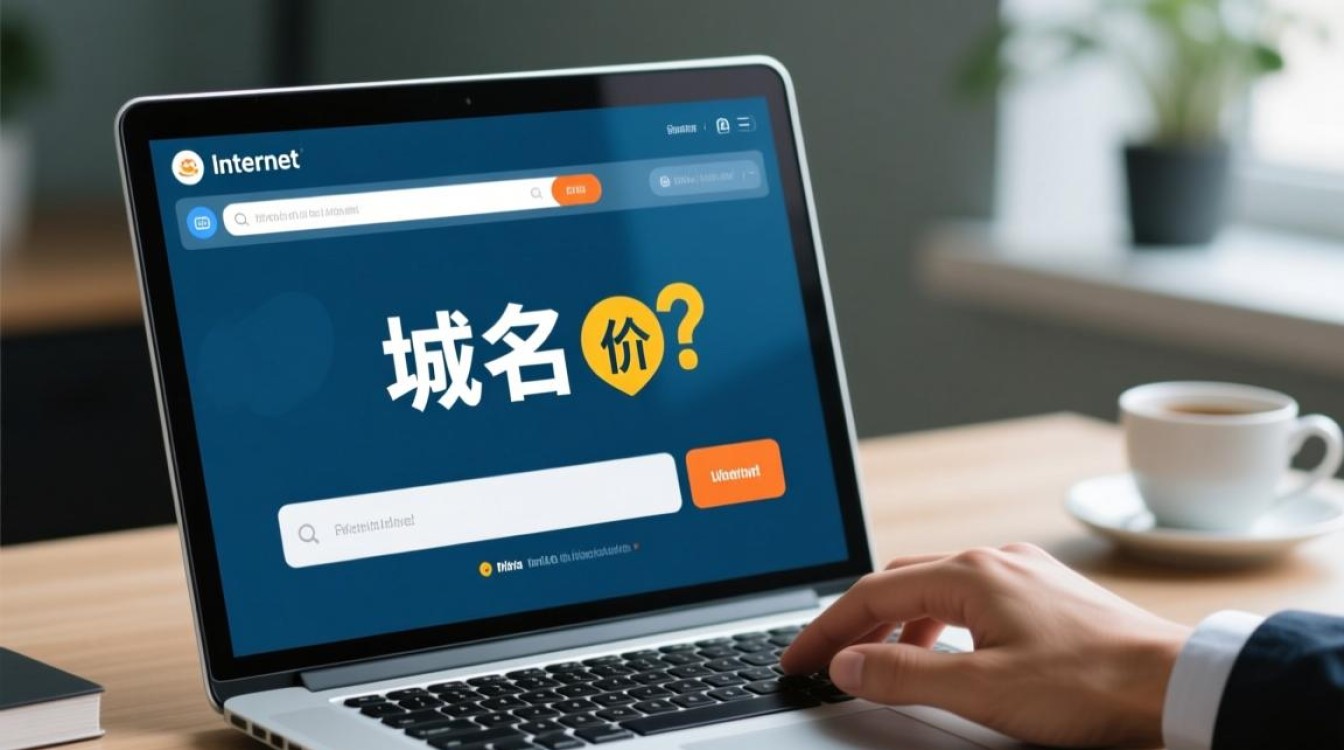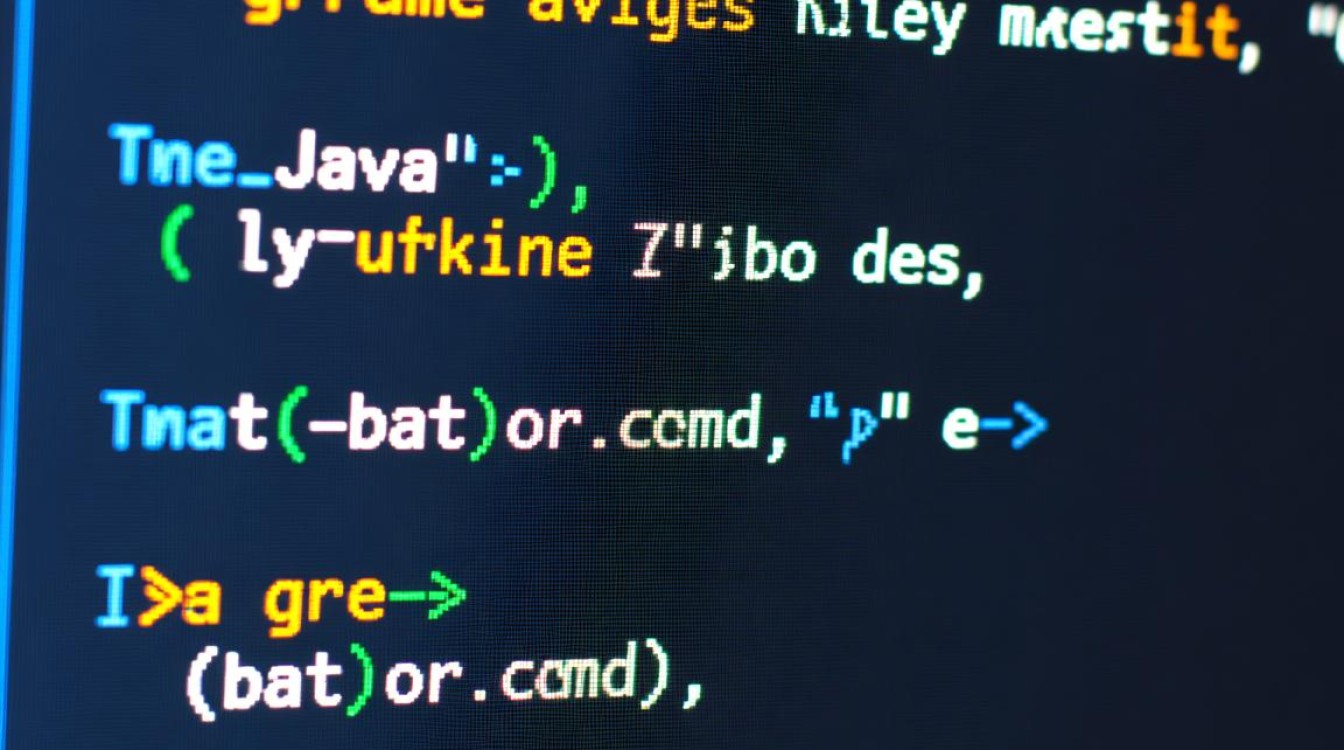要将域名正确指向www域名,需要理解域名解析的基本原理,并掌握DNS配置的具体步骤,这一过程旨在确保用户无论输入主域名(如example.com)还是www前缀域名(如www.example.com),都能访问到相同的网站内容,同时提升用户体验和SEO效果,以下是详细的操作指南和注意事项。

理解域名解析的基本概念
域名解析是将人类可读的域名转换为计算机可识别的IP地址的过程,这一过程由DNS(域名系统)服务器完成,要实现主域名和www域名的统一访问,通常需要通过DNS记录配置,将两个域名指向相同的IP地址或服务器,常见的DNS记录类型包括A记录、CNAME记录和URL转发等,选择合适的记录类型是实现目标的关键。
选择合适的DNS记录类型
A记录
A记录用于将域名指向一个IPv4地址,如果网站服务器使用独立IP地址,可以通过配置A记录实现主域名和www域名的指向,具体操作包括:
- 为主域名(example.com)添加A记录,指向服务器IP地址。
- 为www子域名(www.example.com)添加A记录,同样指向相同的IP地址。
CNAME记录
CNAME记录(规范名称记录)用于将一个域名指向另一个域名,如果希望通过www子域名访问主域名的资源,可以使用CNAME记录。
- 将www.example.com的CNAME记录指向example.com,这样,当用户访问www子域名时,DNS会将其解析到主域名,最终指向相同的IP地址。
URL转发(URL Forwarding)
部分DNS服务商提供URL转发功能,可以将www域名重定向到主域名或反之,但需要注意的是,URL转发通常分为“隐性转发”(保持原域名)和“显性转发”(显示目标域名),选择不当可能影响SEO,更推荐使用DNS记录实现。

具体操作步骤
以下是使用A记录和CNAME记录实现域名指向的通用步骤,不同DNS服务商(如阿里云、腾讯云、Cloudflare等)的操作界面可能略有差异,但核心逻辑一致:
步骤1:登录DNS管理控制台
登录注册域名时的DNS服务商管理后台,找到域名解析管理页面。
步骤2:添加A记录
- 选择要配置的域名(如example.com)。
- 点击“添加记录”,记录类型选择“A记录”。
- 主机记录填写“@”(代表主域名)或“www”(代表www子域名)。
- 记录值填写服务器的IP地址。
- TTL(生存时间)默认即可,通常为10分钟至24小时。
- 保存记录,重复操作完成主域名和www子域名的A记录配置。
步骤3:配置CNAME记录(可选)
如果选择CNAME记录,操作如下:
- 记录类型选择“CNAME”。
- 主机记录填写“www”。
- 记录值填写主域名(如example.com)。
- 保存记录。
步骤4:验证配置
添加记录后,等待DNS生效(通常为几分钟至24小时),通过命令行工具(如Windows的ping、macOS的nslookup)输入域名,检查是否解析到正确的IP地址或目标域名。

不同场景下的配置建议
| 场景 | 推荐记录类型 | 配置说明 |
|---|---|---|
| 独立IP服务器 | A记录 | 主域名和www子域名分别添加A记录,指向同一IP |
| 共享IP服务器(虚拟主机) | CNAME记录 | www子域名CNAME指向主域名,或使用服务商提供的别名记录 |
| 需要HTTPS支持 | A记录 + CAA记录 | 确保SSL证书同时绑定主域名和www子域名 |
注意事项
- DNS生效时间:修改DNS记录后,全球DNS缓存更新需要时间,建议耐心等待并使用工具验证。
- SSL证书配置:如果网站启用HTTPS,需确保证书同时覆盖主域名和www子域名,否则访问https://www.example.com可能出现证书错误。
- SEO优化:避免重复内容,建议通过301重定向将主域名或www子域名统一到一个地址,搜索引擎会将其视为同一网站。
- 服务商限制:部分DNS服务商对免费用户的功能有限制,如不支持CNAME记录或URL转发,需根据实际情况选择。
通过以上步骤,可以轻松实现域名指向www域名的配置,确保用户无论输入哪种形式都能正常访问网站,如果遇到问题,可联系DNS服务商技术支持或查阅官方帮助文档。